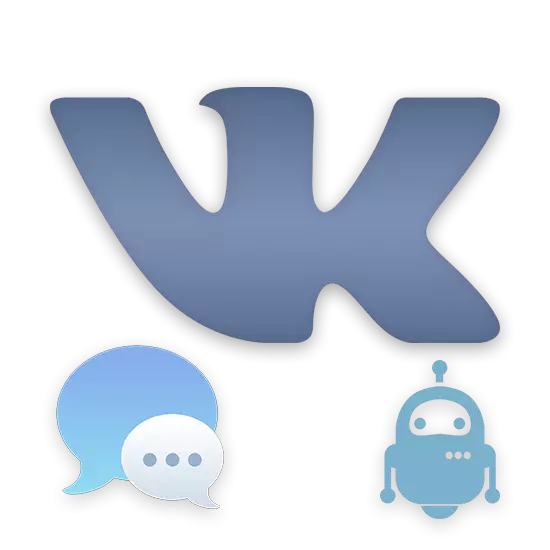
Sosiaalisessa Vkontakte-verkon käyttäjät, joilla on tärkeimmät yhteisöt ja lukuisat osallistujien yleisöt, kohtaavat kyvyttömyyden ongelmaa viestien ja muiden pyyntöjen käsittelyyn. Tämän seurauksena monet raamatulliset isännät lomautuvat Bottiin rakennettiin VK API: lle ja pystyi automaattisesti suorittamaan monia loogisia toimintoja.
BOT VKONTAKTEn luominen
Ensinnäkin on tärkeää kiinnittää huomiota siihen, että luomaprosessi voidaan jakaa kahteen tyyppiin:
- Kirjallinen manuaalisesti omalla koodillaan ottamalla yhteyttä sosiaaliseen verkostoon API;
- Kirjoittanut ammattilaiset, konfiguroitu ja liitetty yhteen tai useampaan yhteisöön.
Tärkein ero määritettyjen bottien tyyppien välillä on se, että ensimmäisessä tapauksessa ohjelman suorituskyvyn vivahde riippuu suoraan sinusta ja toisessa BOT: n yleinen tila noudattaa asiantuntijoita, joita vahvistetaan.
Tämän lisäksi on syytä huomata, että suurin osa nykyisistä luotettavista palveluista, jotka tarjoavat botteja palkallisesti, mahdollisuuden väliaikaisen demo-käytön ja rajoitetun piirteen. Tämä ilmiö liittyy tarve vähentää ohjelman kuormitusta, joka käyttäjien ylipaineella ei pysty toimimaan normaalisti käsittelemään pyyntöjä ajoissa.
Huomaa, että VC: n verkkosivustolla olevat ohjelmat toimivat normaalisti vain, jos sivuston sääntöjä noudatetaan. Muussa tapauksessa ohjelma voidaan estää.

Tämän artiklan puitteissa tarkastelemme korkealaatuisia palveluja, jotka tarjoavat botin yhteisölle, joka suorittaa erilaisia tehtäviä.
Tapa 1: BOT yhteisön viesteille
Vkontakte-yhteisöt melko lukuisat ja, mikä ei ole yhtä tärkeää, aktiivinen yleisö on usein erityisiä robotteja sisäiseen viestijärjestelmään. Tällainen lähestymistapa mahdollistaa viivästykset käsittelemään kirjoitettuja käyttäjien kirjoitetut pyynnöt valtavilla määrillä ilman, että annostelun vilkas reaktio johtuen ennalta rakennettujen loogisten ketjujen vuoksi. Koska sama bot on kolmannen osapuolen verkkopalvelu Robochat, joka tarjoaa erittäin vaikuttava luettelon työkaluista ja mahdollisuudesta vapaata käyttöä.
Siirry verkkopalveluun Robochat
Vaihe 1: Rekisteröinti ja valmistelu
- Ensinnäkin on tarpeen rekisteröityä Robochat-verkkosivustoon. Voit tehdä tämän käyttämällä yllä olevaa linkkiä ja pääsivulla napsauttamalla "Luo bot".
- Osassa rekisteröintilomake voit turvautua tavalliseen rekisteröintiin, määrittämällä sähköposti ja salasana, jota seuraa vahvistus. Tämän jälkeen toistetaan myöhemmin yhteiskunnallisen verkon sitovuuden toimet, on parasta painaa välittömästi "VKONTAKTE" -painiketta.
- Lisätietokoneen kautta suorita valtuutus VK-sivulla, jos et ole tehnyt tätä aikaisemmin ja napsauta sallittujen vaatimusten luettelon alla. Tämä on välttämätöntä vain rekisteröinnissä, koska tämä botti tukee yksinomaan ryhmää ja julkisia sivuja.
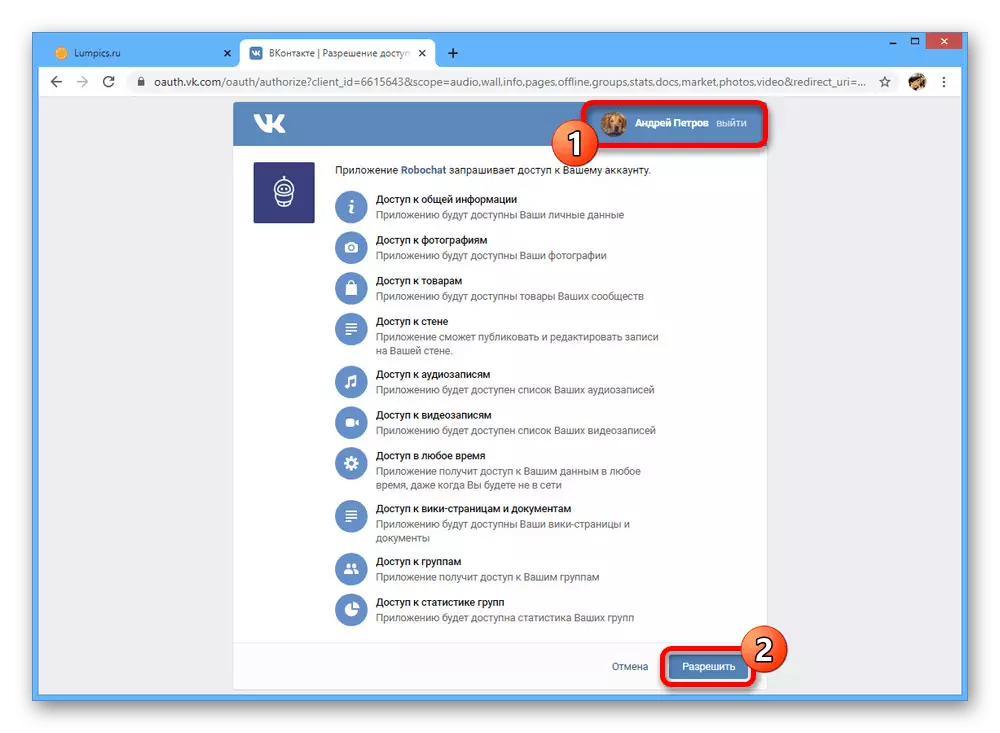
Jos rekisteröinti onnistuu siirtymisen jälkeen löydät itsesi henkilökohtaisen tilin käynnistysnäytössä.
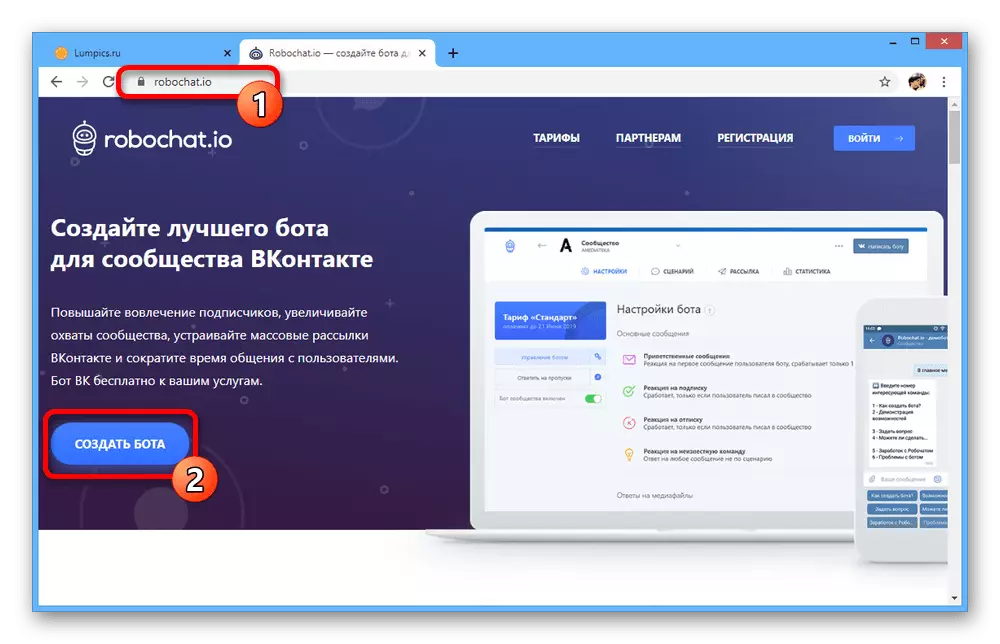

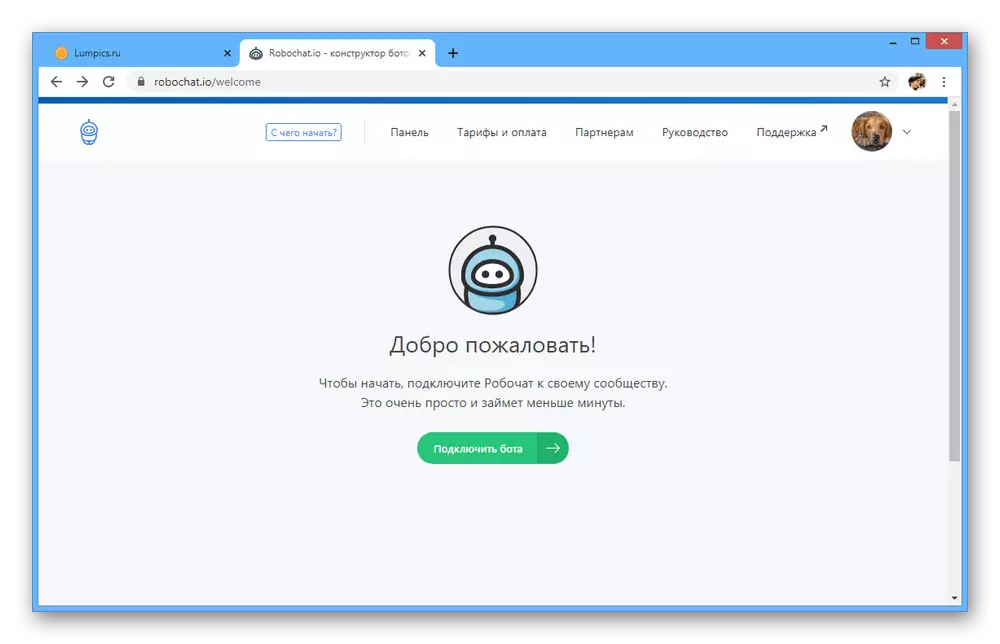
Vaihe 2: Yhteisön yhteys
- Huolimatta onnistuneesta tilin rekisteröinnistä Vkontakte-tilillä, nyt sinun on sitouduttava yhteisöä. Voit tehdä tämän kohdassa "Yhteisön johto", joka on pääsee oikean yläkulman päävalikon kautta.
- Napsauta "All" tai "Ei liitetty" -välilehteä, valitse haluamasi ryhmä valitsemalla ja napsauttamalla sivun alareunassa olevaa "Connect" -painiketta. Samaan aikaan voit sitoutua useita yhteisöjä kerralla.
- Kussakin valitussa ryhmässä on välttämätöntä vahvistaa pääsyn tarjoaminen erilliselle sivulle. Tämän jälkeen voit siirtyä asetuksiin.
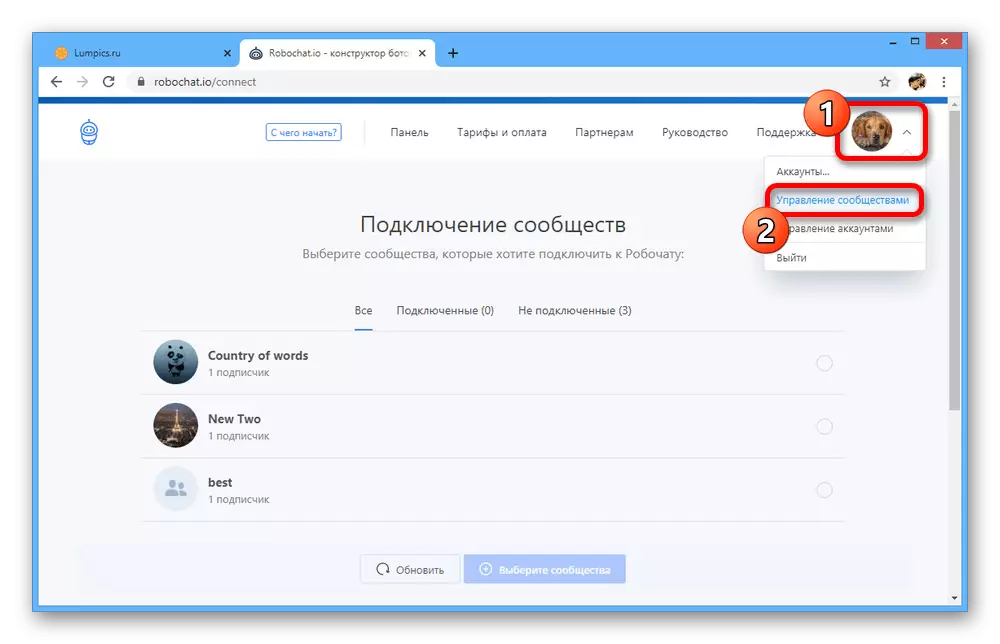
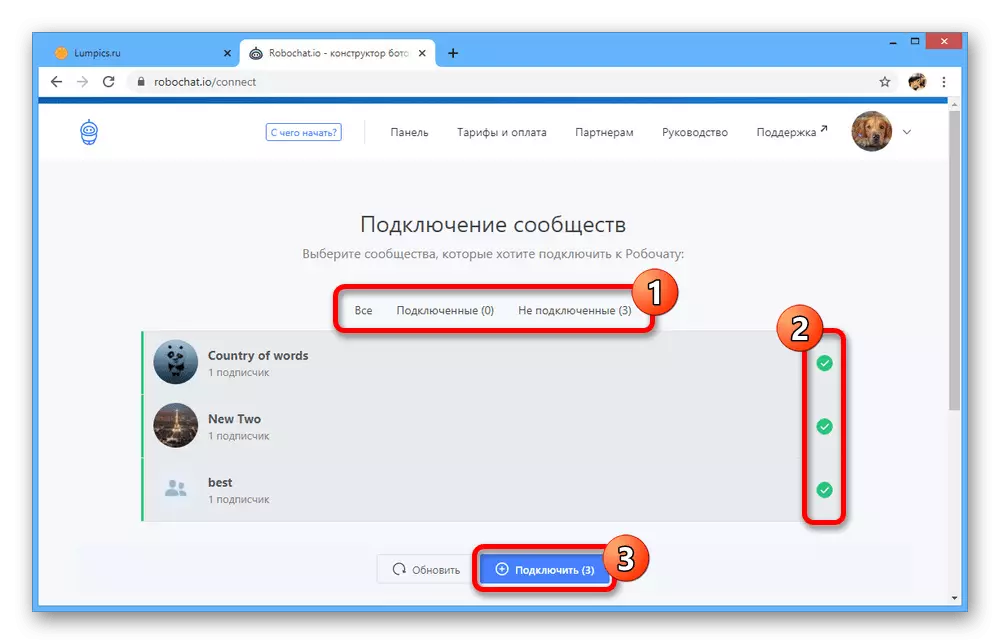
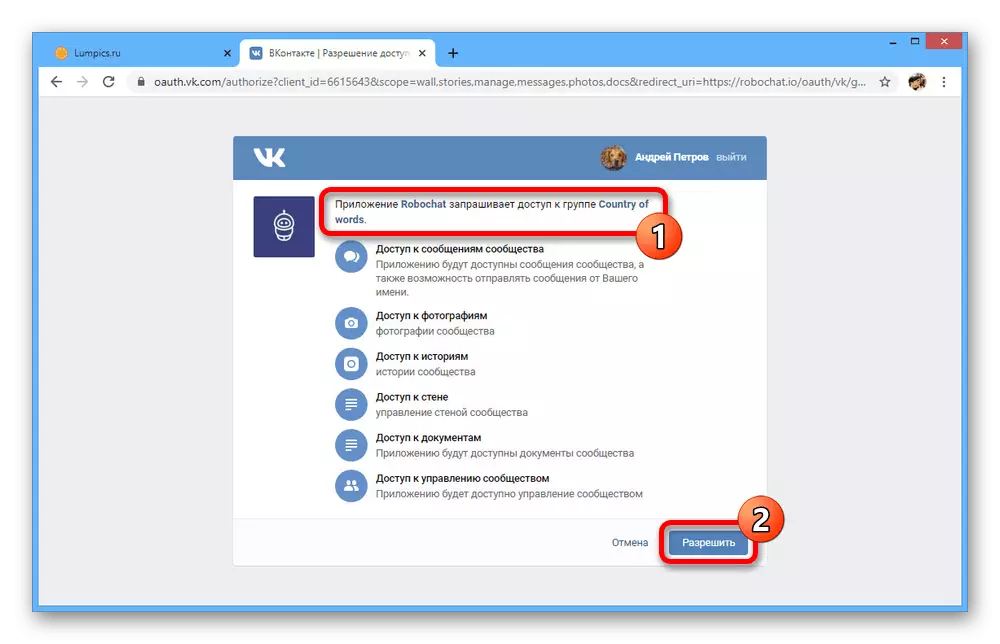
Vaihe 3: Template-valinta
- Nyt sinun on valittava tulevaisuuden botin malli, jonka luettelo, josta löydät osiosta "Panel" napsauttamalla "Uusi malli" -painiketta.
- Valitse yksi vaihtoehdoista riippuen BOT-vaatimuksista. Mutta katso, kaikki vaihtoehdot eivät sovi viestien käsittelyyn.
- Kun malli on valittu ponnahdusikkunassa, sinun on vahvistettava käyttämällä "Käytä" -painiketta.
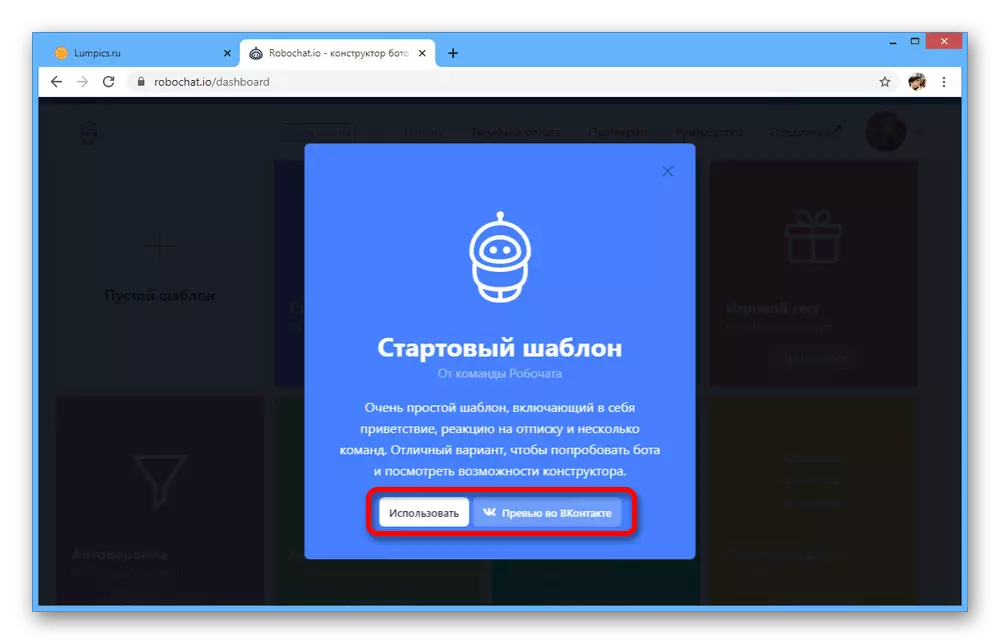
Tarvittaessa voit käyttää myös "Esikatselun VKonatakte" -vaihtoehtoa siirtyäksesi sosiaaliseen verkkosivustoon ja näe visuaalisesti valitun mallin työn.
- Jokainen lisäasetus "Panel" -sivulla voidaan nimetä uudelleen, kopioida tai poistaa. Voit muokata "Connect" -painiketta.
- Jos haluat täydentää, valitse yhteisö, joka on lisätty johonkin edellisistä vaiheista ja napsauta "Connect". Tämän seurauksena yleisö kiinnitetään bottiin.
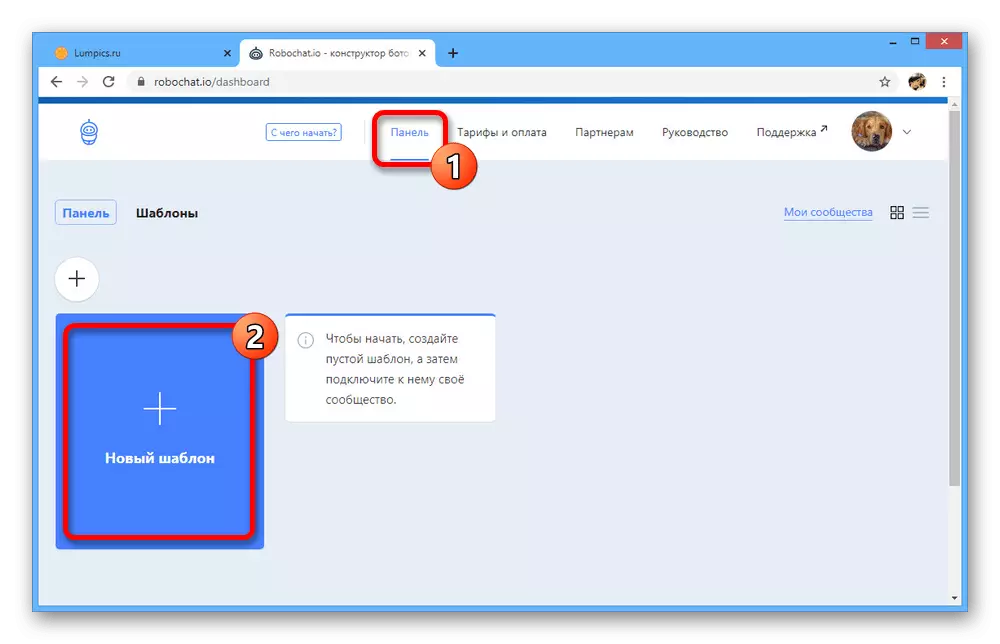

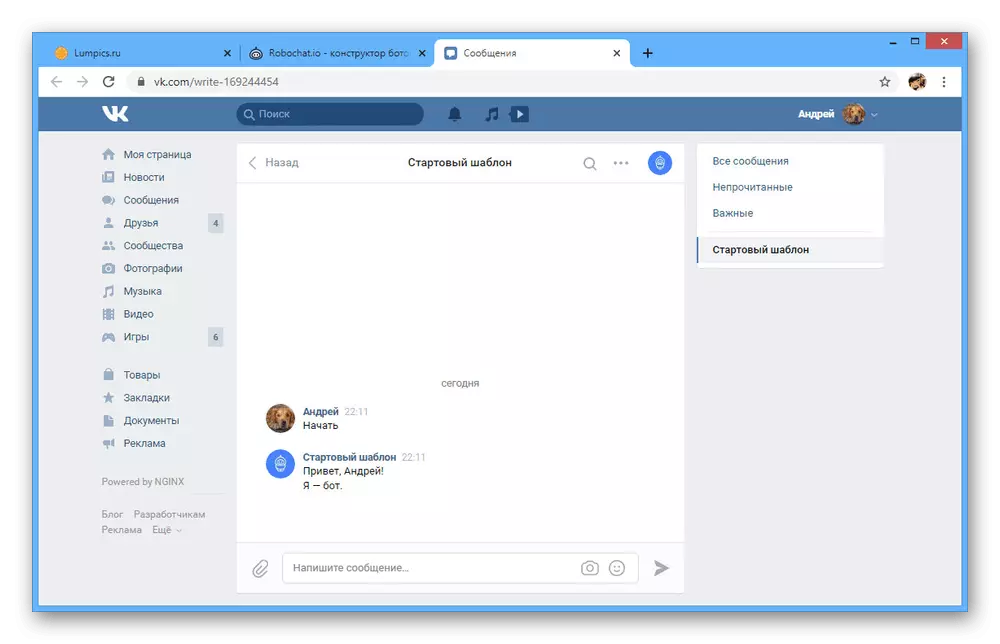
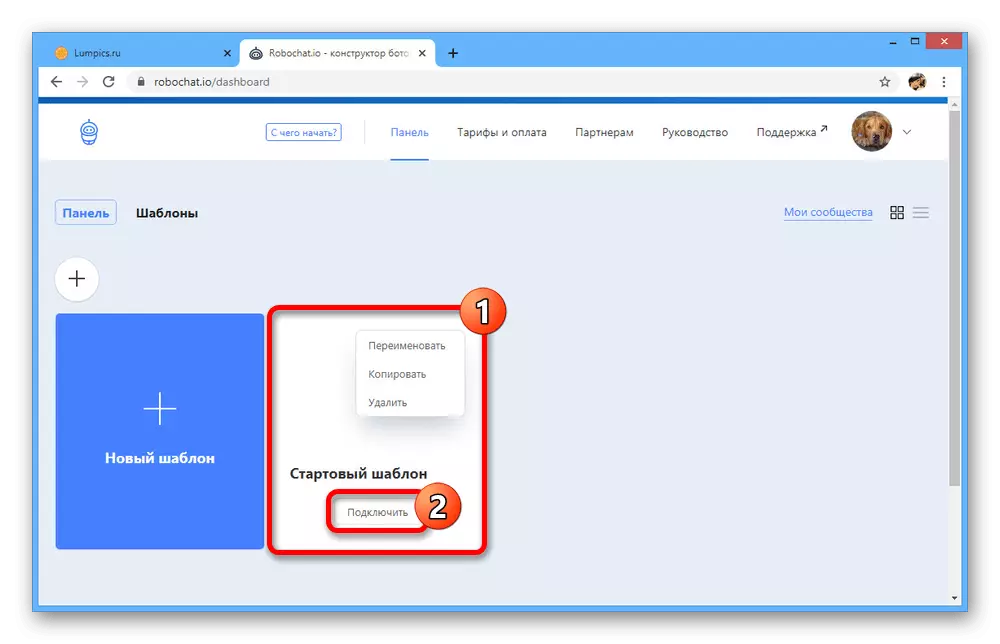

Vaihe 4: Pullon asetukset
- Jos haluat siirtyä botin perusparametreihin, avaa "paneeli" -osio ja napsauta haluttua vaihtoehtoa.
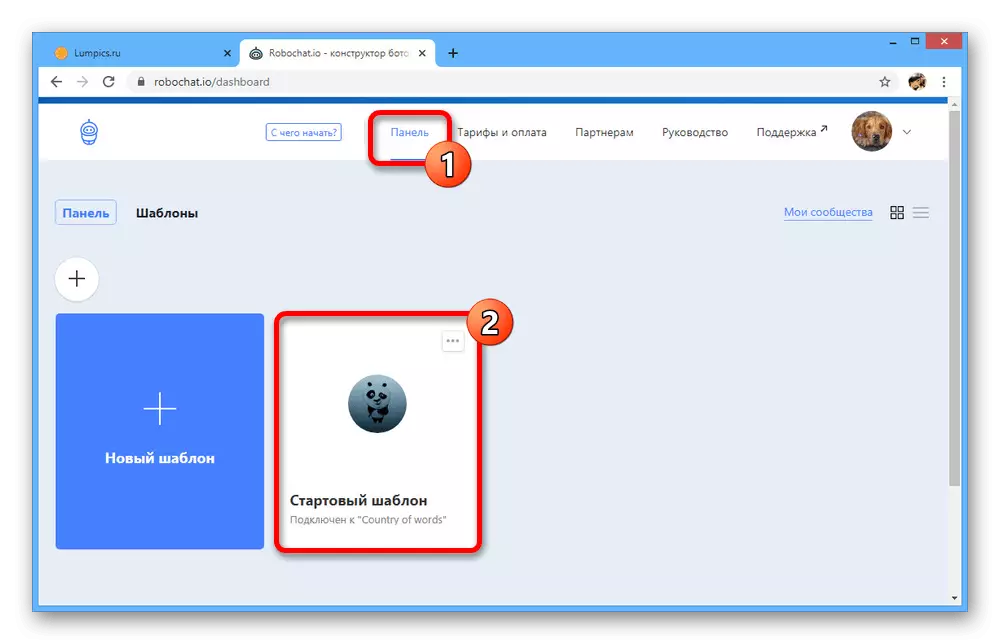
Seuraavassa osassa olevien työkalujen saatavuus riippuu suoraan käytetystä tariffista. Optimaalinen on "standardi", joka toimii automaattisesti rekisteröinnin jälkeen kolmen päivän kuluessa.
- "Perusviestit" -lohkossa voit muokata BOT-asetuksia. Luo esimerkiksi ainutlaatuinen tervetuloviesti tai oikea reaktio tuntemattomille komennoille.

Lisäksi toinen sivu "Vastaukset mediatiedostoihin" on saatavilla samalla sivulla, työskentelee samoin kuin edellinen.
- Kun olet määrittänyt erillisen reaktion, sinulla on useita tekstikentät, joilla on mahdollisuus lisätä emoji-, mediatiedostoja ja skenaarioita.
- Käytä parametreja säätääksesi botin käyttäytymistä harkintanne mukaan. On vaikea antaa tiettyjä vinkkejä jo yksinkertaisen käyttöliittymän vuoksi.

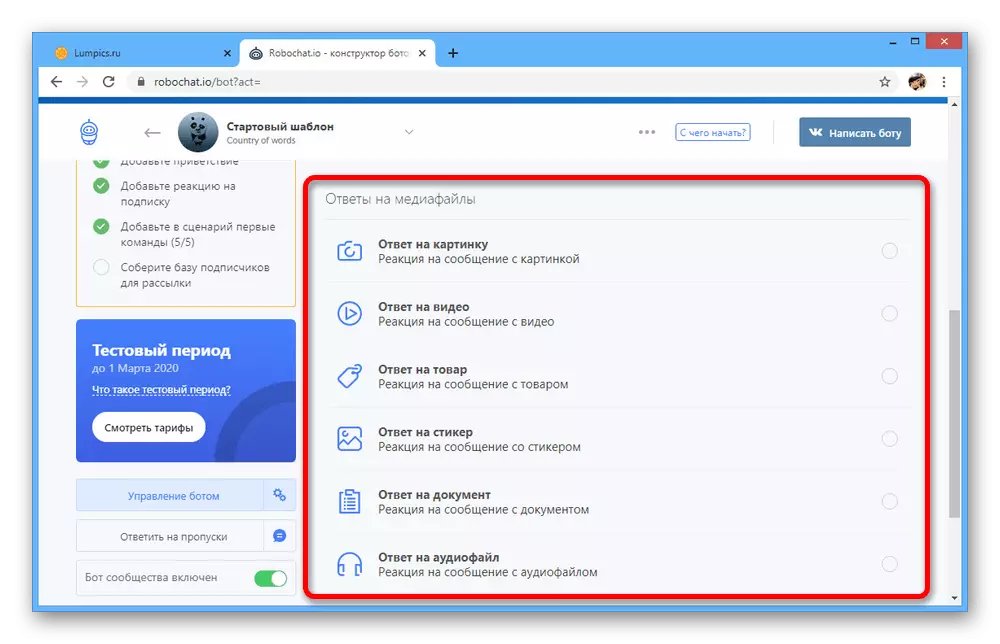
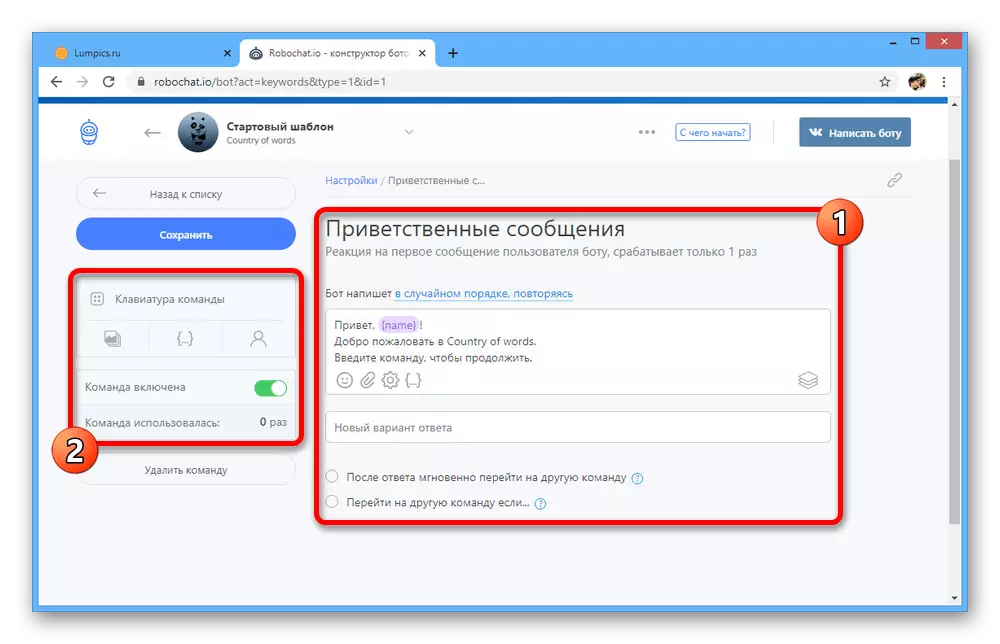

Vaihe 5: Skenaarioiden valmistelu
- BOT: n viimeisimmässä vaiheessa luodaan skriptejä skenaariosivulla. Tätä osaa voidaan käyttää myös ennen edellistä askelta loogisten ketjujen valmistamiseksi etukäteen.
- Napsauta aiemmin määritetyn sivun "Luo joukkue" -painiketta ja määritä. Jos haluat työskennellä oikein, sinun on määritettävä avainsanat tai lause pilkulla, lisää template reaktiolle "BOT" -lohkosta ja muista valita jonkin reaktioasetuksen napsauttamalla haluamasi kentän yläpuolella olevaa linkkiä.
- Tätä vaihetta ei voida kutsua yksinkertaiseksi, mutta samalla saavutat halutun tuloksen helposti, jos sinulla on selkeä käsitys botin työstä. Lisäksi online-palvelu tarjoaa omat vinkit editoriin.
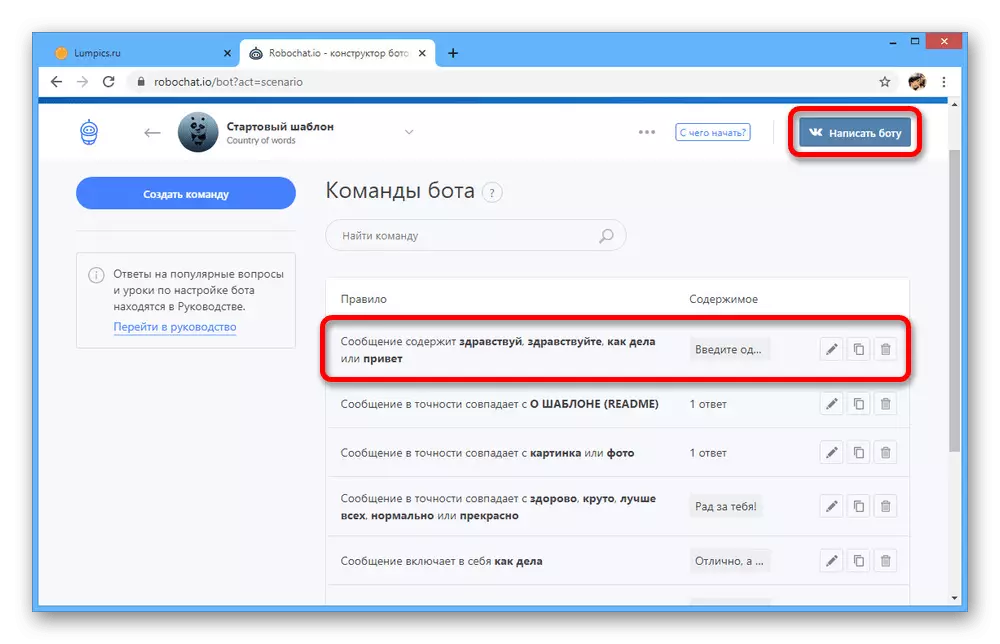
Voit tarkistaa skriptit tallentamisen jälkeen voit heti liitetyssä yhteisössä napsauttamalla yläkulmassa olevaa "Kirjoita bot" -painiketta.
- Näiden vaihtoehtojen lisäksi tätä online-palvelua voidaan käyttää viestien automaattisesti.
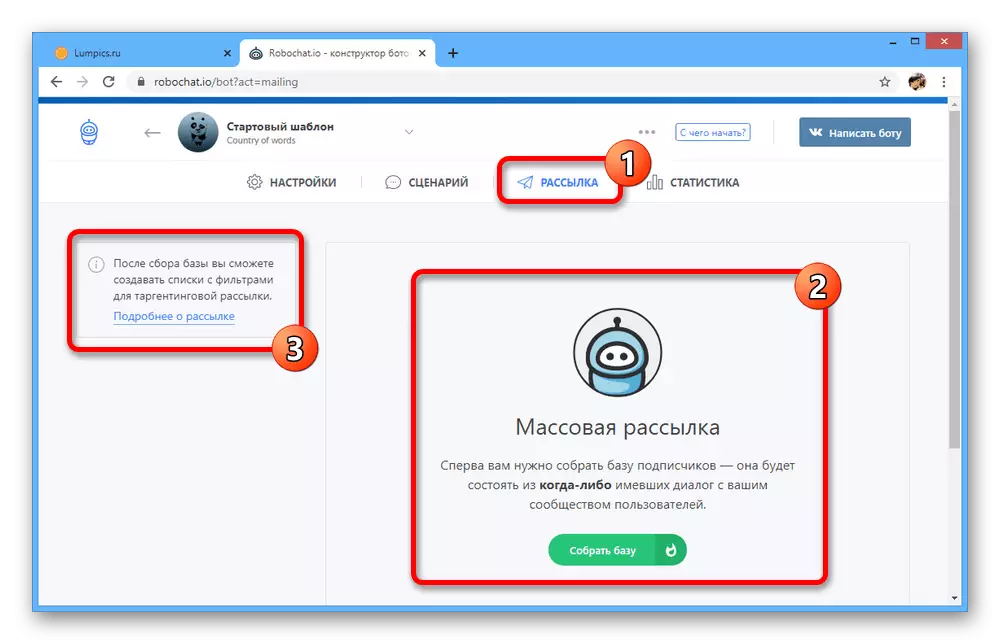
Jos haluat tarkistaa botin, muista tarkistaa "Tilastot" -osiosta, välittömästi lukitse kaikki toiminnot.


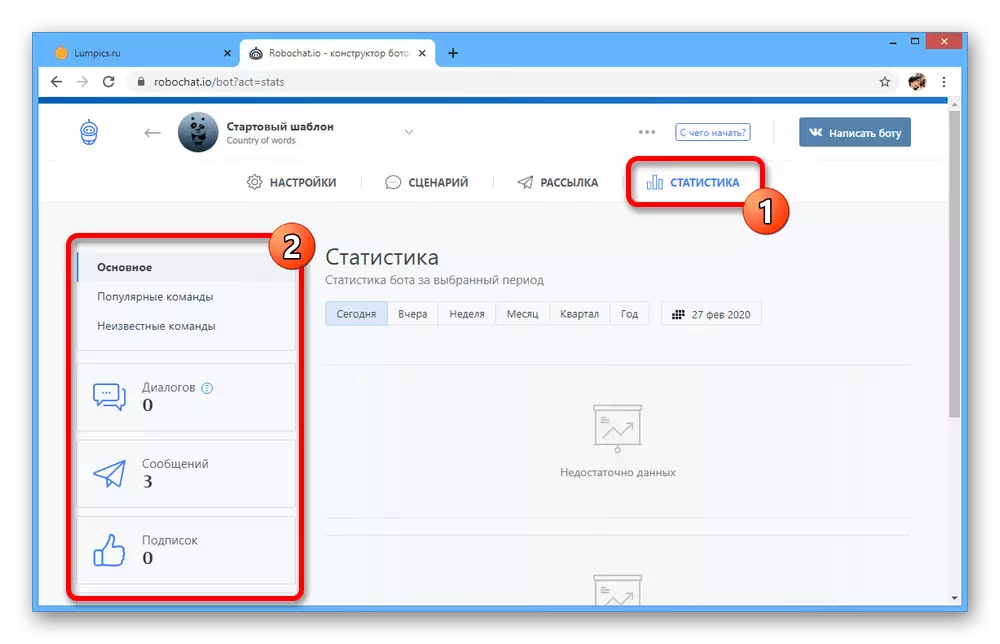
Huolimatta suurista vastaavista palveluista, jotka tarjoavat monin tavoin, RoboChat osoittaa vakaa toiminta ja yksinkertainen käyttöliittymä, joka tekee siitä paremman. Lisäksi on testiaika, rajallinen, mutta edelleen kohtuuhintainen maksu, ja melko kohtuulliset hinnat palveluista.
Tapa 2: Chat bot yhteisölle
Monissa ryhmissä VKonatakte löytyy keskusteluun, jossa yhteisön osallistujat aktiivisesti kommunikoivat. Samaan aikaan, melko usein suoraan järjestelmänvalvojista on tarpeen vastata kysymyksiin, jotka muut käyttäjät ovat jo asettaneet ja saivat vastaavan vastauksen.
Vain chat-hallintaprosessin yksinkertaistamiseksi kehitettiin palvelu GroupCloud Chat Botin luomiseksi.
Tarjottujen valmiuksien ansiosta voit määrittää ohjelman ryhmälle yksityiskohtaisesti eikä enää ole huolestunut siitä, että jokainen käyttäjä jättää osallistujien luettelon saamatta asianmukaista vastausta kysymyksiään.
GroupCloud-palvelun virallinen verkkosivusto
- Siirry viralliseen sivustoon GroupCloud.
- Napsauta sivun keskellä "Kokeile ilmainen" -painiketta.
- Anna pääsy VKONTAKTE-sivulle.
- Valitse välilehdestä, joka avautuu myöhemmin oikeassa yläkulmassa, etsi "Luo uusi bot" -painike ja napsauta sitä.
- Anna uuden botin nimi ja napsauta "Luo" -painiketta.
- Seuraavalla sivulla sinun on käytettävä "Yhdistä uusi ryhmä BOT-painikkeeseen ja määritä yhteisö, jossa luotu chat botin pitäisi toimia.
- Määritä haluttu ryhmä ja napsauta merkintä "Connect".
- Anna BOT muodostaa yhteyden yhteisöön ja käyttää vastaavan sivun määritettyjä tietoja.
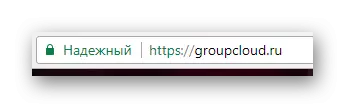

Voit myös napsauttaa painiketta "Oppia lisää" Selventää monia tämän palvelun työtä koskevia muita näkökohtia.
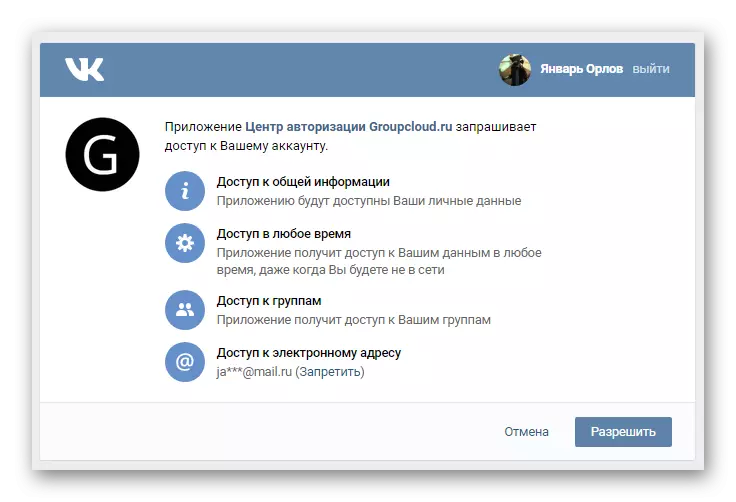
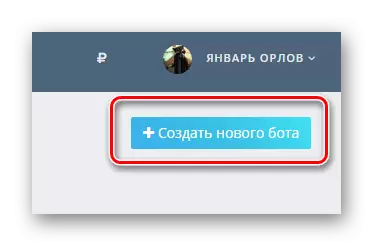

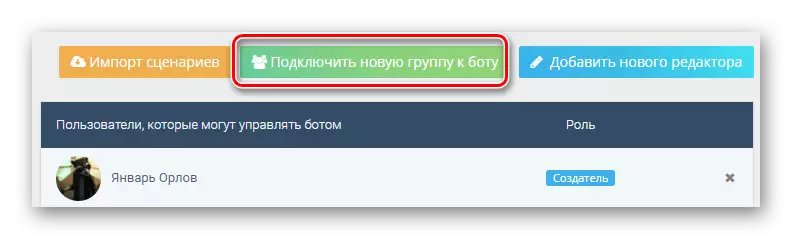
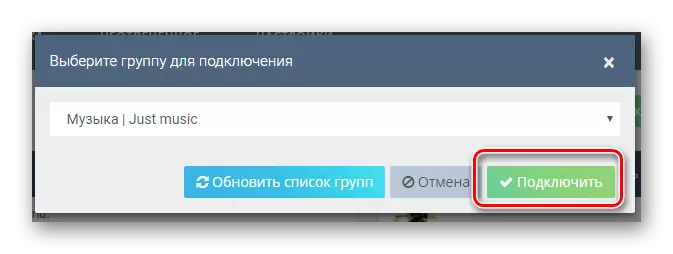
BOT on mahdollista aktivoida vain niissä yhteisöissä, jotka sisältävät sovelluskeskustelun.

Kaikki myöhemmät toimet liittyvät suoraan BOT-asetukseen henkilökohtaisten mieltymysten ja ohjelman vaatimusten kanssa.
- "Ohjauspaneeli" -välilehti on suunniteltu ohjaamaan botin työtä. Täällä voit antaa lisää järjestelmänvalvojia, jotka voivat häiritä ohjelmaa ja yhdistää uusia ryhmiä.
- Skenaario-sivulla voit rekisteröidä botirakenteen, jonka perusteella se suorittaa tiettyjä toimia.
- Tilastot-välilehden ansiosta voit seurata botin työtä ja jos käytössä on outoja käyttäytymisessä, tarkenna skenaarioita.
- Seuraavaksi "ei vastannut" on tarkoitettu vain kerätäksesi viestejä, mikä bot ei voinut vastata komentosarjan virheiden vuoksi.
- Viimeisin esitetyt välilehdet "Asetukset" avulla voit asettaa BOT: n perusparametrit, joilla koko tämän ohjelman myöhempi toiminta yhteisössä perustuu.
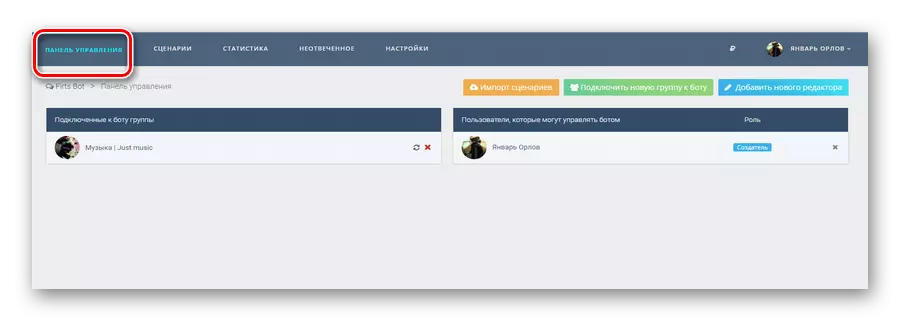

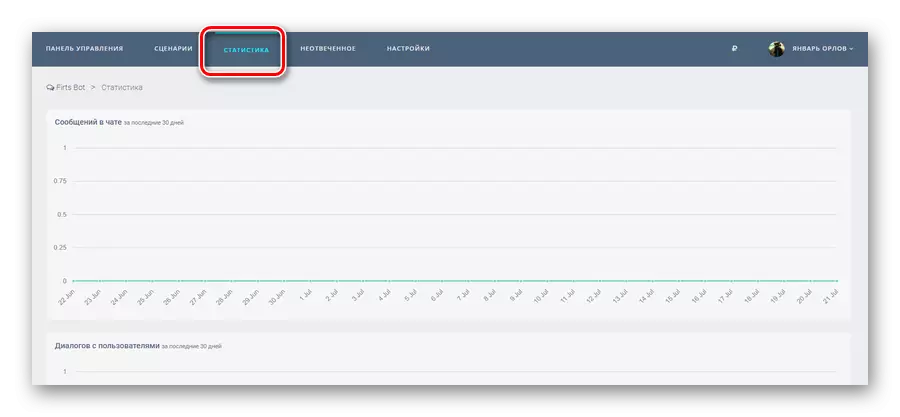
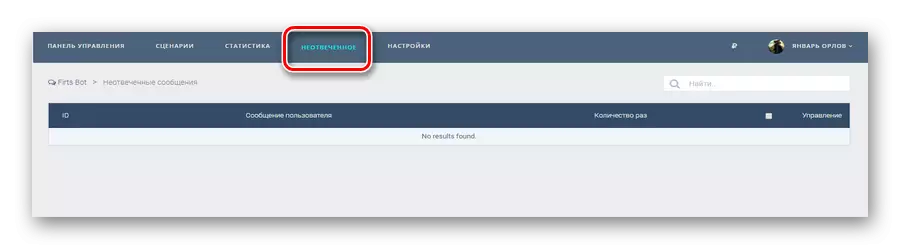

Jollei huolellinen suhde kaikkien mahdollisten parametrien näyttelyyn, tämä palvelu takaa suurimman vakaan botin.
Älä unohda, miten voit käyttää Asetukset-painiketta "Tallentaa".
Tämän suosituimpien palveluiden tässä tarkastelussa voidaan pitää täydellisenä. Jos sinulla on kysyttävää, olemme aina iloisia voidessamme auttaa.
